Word中2007版进行设置密码的操作技巧
发布时间:2017-06-14 08:46
相关话题
为了个人文档的安全,保护个人信息,我们常常需要设置密码。今天,小编就教大家在Word中2007版进行设置密码的操作技巧。
Word中2007版进行设置密码的操作步骤
首先打开一个文档。
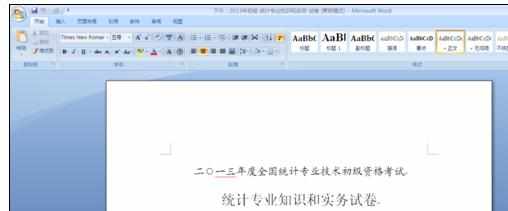
另存为→word文档。
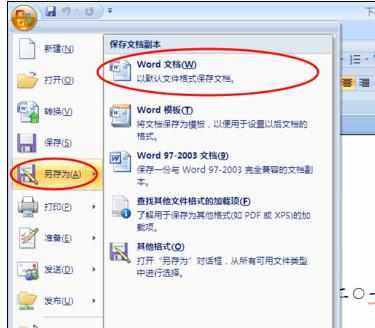
弹出的对话框,点左下角的工具。
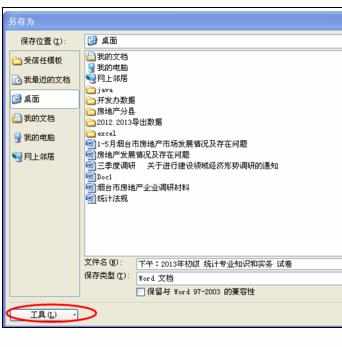
点常规选项。
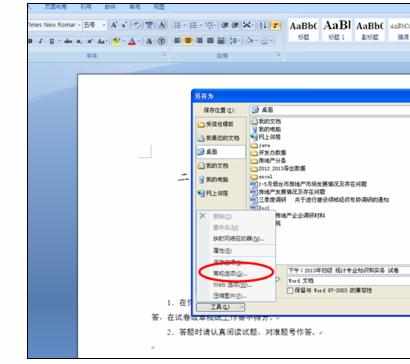
会出现打开时所需要的密码。
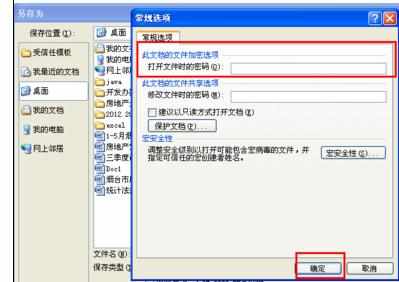
在空格里键入密码。
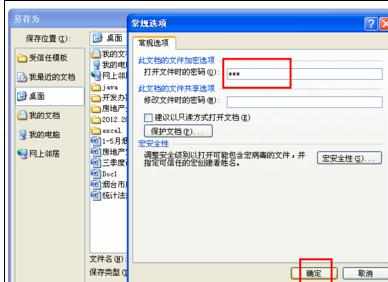
再次确认。
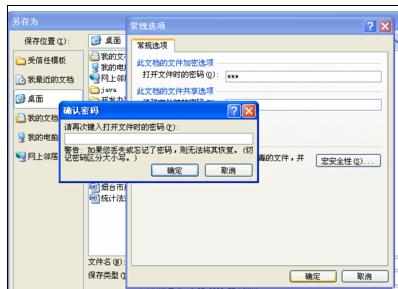
重新输入一遍。
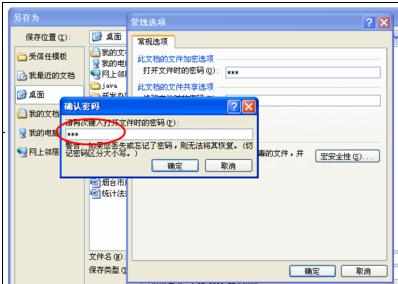
点确定即可。文件另存为成功。

要想打开,双击此文件。

就会出现键入密码的对话框。输入密码。

才能最终打开。

进入。


Word中2007版进行设置密码的操作技巧的评论条评论